यदि आप अपनी पुरानी Yammer फ़ाइलों की तलाश कर रहे थे, तो हो सकता है कि अब वे आपको उनके इच्छित स्थान पर न मिलें। शिकायत करना , उद्यमों के लिए अद्वितीय सोशल नेटवर्किंग सेवा ने अपना डिफ़ॉल्ट बदल दिया है Yammer फ़ाइलों के लिए संग्रहण स्थान . पूर्व में, आपकी सभी Yammer फ़ाइलें इसमें संग्रहीत की जाती थीं यमर क्लाउड स्टोरेज , हालांकि अब यह SharePoint में बदल गया है। Microsoft 365 कनेक्टेड समूह के भाग के रूप में, आप अभी भी Yammer के भीतर अपनी Yammer फ़ाइलों तक पहुँचने में सक्षम होंगे, लेकिन स्थान होगा शेयर केंद्र .

पुरानी Yammer फ़ाइलों का क्या हुआ?
आप अभी भी Yammer क्लाउड स्टोरेज पर कनेक्टेड समूहों के लिए अपनी मौजूदा Yammer फ़ाइलें ढूंढ सकते हैं लेकिन वे अब संपादन योग्य नहीं हैं और इसके बजाय केवल पढ़ने के लिए उपलब्ध हैं। इसलिए, अब अपनी फ़ाइल को संपादित करने के लिए आपको इसकी एक प्रति डाउनलोड करनी होगी और फ़ाइल को फिर से अपलोड करना होगा और आप इसके नए संस्करण को संपादित कर सकते हैं। नई फ़ाइल अब SharePoint पर उपलब्ध होगी और आप भविष्य में संशोधन के लिए इस फ़ाइल का उपयोग कर सकते हैं।
संक्षेप में, आपके पास फ़ाइल के 2 संस्करण हैं, Yammer क्लाउड पर पुराना संस्करण और आपके SharePoint पर नया संस्करण। अब समझने के बाद, भंडारण के स्थान जहाँ आपको अपनी Yammer फ़ाइलें मिलेंगी, आइए देखें कि उन्हें कैसे ढूँढें।
यमर फ़ाइलें कहाँ संग्रहीत हैं?
यह पता लगाने के लिए कि क्या आपकी Yammer फ़ाइलें Yammer क्लाउड या SharePoint पर हैं, किसी भी Microsoft 365-कनेक्टेड Yammer समूह के शीर्ष लेख का पता लगाएँ और क्लिक करें फ़ाइलें।
फ़ाइलों को आउटलुक में संलग्न नहीं कर सकता
Yammer फ़ाइलें क्लाउड संग्रहण में हैं
यदि आपकी Yammer फ़ाइलें अभी भी स्थित हैं, तो आप फ़ाइलों की सूची के ऊपर नीचे दिया गया हेडर स्क्रीनशॉट देखेंगे यमर क्लाउड स्टोरेज .

आपकी Yammer फ़ाइलें अभी भी क्लाउड में क्यों हो सकती हैं इसके कारण निम्न हो सकते हैं:
नॉर्से ट्रैकर
- आपका Yammer नेटवर्क अभी Microsoft 365 कनेक्टेड समूहों पर नहीं है। इसे नीचे दिए गए उदाहरणों के लिए जिम्मेदार ठहराया जा सकता है:
- Office 365 टेनेंट्स के पास एक से अधिक Yammer नेटवर्क हैं
- आपके Yammer नेटवर्क के लिए Office 365 पहचान लागू नहीं की गई है
- आप यमर बेसिक नेटवर्क पर हैं
- फ़ाइल जिस स्थान पर अपलोड की जा रही है वह अभी तक Microsoft 365-कनेक्टेड Yammer समूह नहीं है
- उदाहरण के लिए, जो समूह Microsoft 365 कनेक्टेड समूह नहीं हैं, उनमें बाहरी समूह, गुप्त समूह या सभी कंपनी समूह शामिल हो सकते हैं
- यमर निजी संदेश
- संगठन जो 3 का उपयोग करता है तृतीय पार्टी ऐप जो Yammer फ़ाइलें API का उपयोग करता है - यह उन लोगों पर लागू होता है जो Yammer फ़ाइलें API का उपयोग कर रहे हैं। भले ही वे कनेक्ट किए गए समूहों का उपयोग कर रहे हों, टेनेंट के लिए फ़ाइलों को लीगेसी स्टोरेज में तब तक संग्रहीत किया जाएगा जब तक कि ऐप को एज़्योर मार्केटप्लेस ऐप के रूप में अपडेट नहीं किया जाता है जो Yammer API को कॉल करता है।
पढ़ना : यमर टिप्स एंड ट्रिक्स बिजली उपयोगकर्ता के लिए
SharePoint में Yammer फ़ाइलें
यदि आपकी Yammer फ़ाइलें SharePoint में स्थित हैं, तो आप फ़ाइलों की सूची के ऊपर नीचे दिया गया हेडर स्क्रीनशॉट देखेंगे।

यदि आप Microsoft 365-कनेक्टेड Yammer समूह का उपयोग कर रहे हैं, तो निम्न स्थितियाँ निर्धारित करती हैं कि आपकी फ़ाइलें SharePoint में संग्रहीत की जा रही हैं।
- फ़ाइलें जो Microsoft 365-कनेक्टेड Yammer समूह में किसी संदेश से अनुलग्न हैं.
- फ़ाइलें जो Microsoft 365-कनेक्टेड Yammer समूह के फ़ाइल पृष्ठ से समूह में अपलोड की जाती हैं।
- फ़ाइलें जो Microsoft 365-कनेक्टेड Yammer समूह को भेजी गई ईमेल से अनुलग्न हैं.
पढ़ना: Microsoft Teams में Yammer पेज कैसे जोड़ें
SharePoint में Yammer फ़ाइलों तक कैसे पहुँचें
SharePoint पर अपलोड की गई अपनी Yammer फ़ाइलों तक पहुँचने के लिए यहाँ जाएँ ऐप्स > यमर सबफ़ोल्डर Microsoft 365 कनेक्टेड समूह के लिए SharePoint दस्तावेज़ लाइब्रेरी का। आप Microsoft 365-कनेक्टेड Yammer समूह के दाईं ओर Microsoft 365 संसाधनों के अंतर्गत Yammer से SharePoint लाइब्रेरी का पता लगा सकते हैं, साथ ही स्वयं SharePoint के माध्यम से भी।
यहां बताया गया है कि आप अपनी फ़ाइलें कैसे डाउनलोड/अपलोड कर सकते हैं।
डाउनलोड करने के लिए
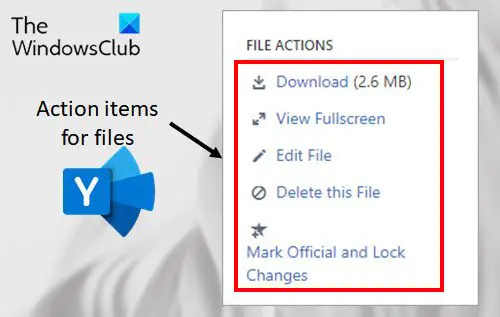
- यमर में फ़ाइल का पता लगाएँ और उसे क्लिक करें।
- जैसा कि नीचे दिखाया गया है, फ़ाइल क्रियाएँ के अंतर्गत, डाउनलोड पर क्लिक करें।
- एक स्थान निर्दिष्ट करें, और उसके बाद क्लिक करें बचाना .
अपलोड के लिए:
- पर जाएँ फ़ाइलें पृष्ठ यमर के लिए और क्लिक करें फ़ाइल अपलोड करें या डालना .
- क्लिक एक फ़ाइल चुनें , फ़ाइल का चयन करें , क्लिक करें खुला , और फिर क्लिक करें डालना .
सारांश
Yammer फ़ाइलों का पता लगाना कोई कठिन कार्य नहीं लगता, है न? साथ ही SharePoint के साथ, आपको अतिरिक्त सुरक्षा और अनुपालन सुविधाएं मिलती हैं जिनमें eDiscovery, डेटा हानि सुरक्षा और शेष फ़ाइलों के लिए इन-जियो निवास शामिल है।
अक्षम विंडोज़ 10 अद्यतन
पढ़ना: यमर का प्रभावी ढंग से उपयोग कैसे करें
Yammer फ़ाइलें कहाँ संग्रहीत होती हैं?
यदि आप Microsoft 365-कनेक्टेड समूहों में हैं, तो Yammer फ़ाइलें SharePoint पर संग्रहीत हो जाती हैं। हालाँकि, Yammer बेसिक नेटवर्क पर या Microsoft 365 से जुड़े समूहों के बिना, फ़ाइलें Yammer क्लाउड पर संग्रहीत की जाती हैं।
Yammer फ़ाइलों को संग्रहीत करने का बेहतर तरीका कौन सा है?
SharePoint बेहतर तरीका है क्योंकि यह अतिरिक्त लाभ प्रदान करता है जैसे कि अधिक खोज योग्यता, फ़ाइल नेविगेशन के लिए एक परिचित उपयोगकर्ता इंटरफ़ेस, और अपने पीसी पर एक फ़ोल्डर में SharePoint फ़ोल्डर को सिंक करके फ़ाइलों तक ऑफ़लाइन पहुँच प्रदान करता है।















